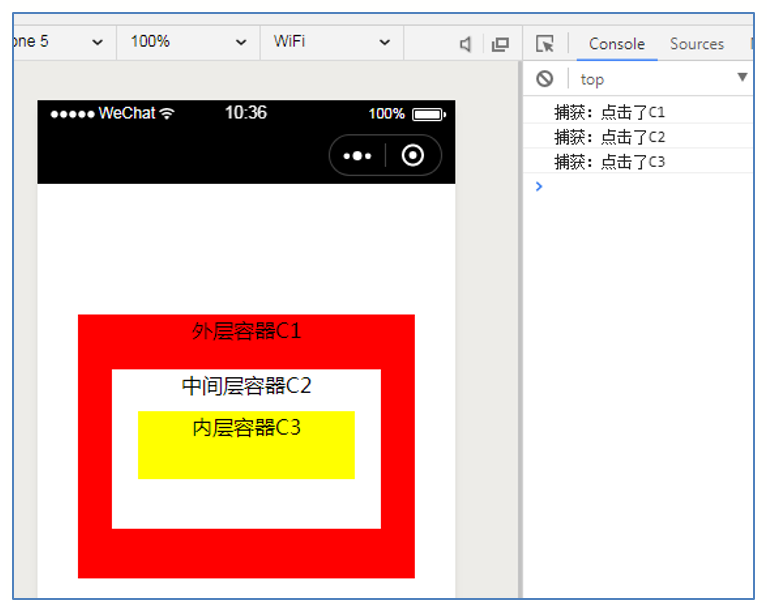MINA框架
概述
之前介绍的WXML、WXSS、JS、WXS都是运行在MINA框架上。
MINA的核心是一个响应的数据绑定系统。整个系统分为两块:视图层(View) 和 逻辑层(App Service)。MINA可以让数据与视图保持同步非常简单。当做数据修改的时候,只需要在逻辑层修改数据,视图层就会做相应的更新。
框架实现
框架原理图如下:
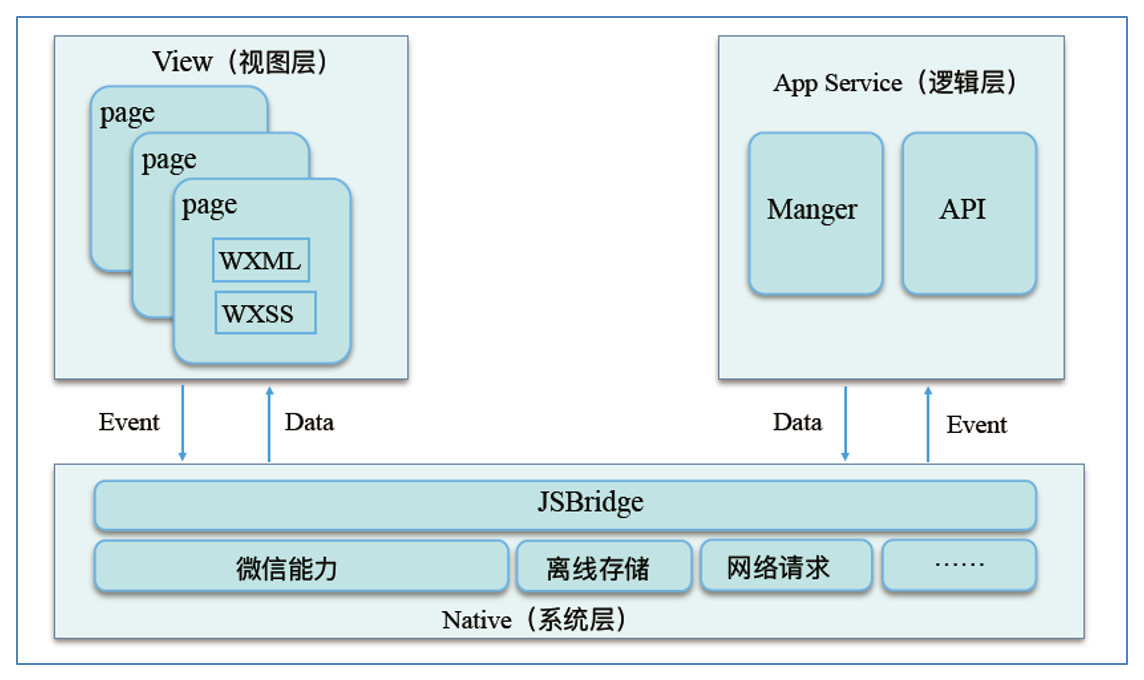
View视图层:wxml是MINA提供的一套类似html标签的语言以及一系列基础组件。开发者使用wxml文件来搭建页面的基础视图结构,使用wxss文件来控制页面的展现样式。
AppService应用逻辑层:MINA的服务中心,由微信客户端启用异步线程单独加载运行。页面渲染所需的数据、页面交互处理逻辑都在AppService中实现。MINA框架中的AppService使用JavaScript来编写交互逻辑、网络请求、数据处理,但不能使用JavaScript中的DOM操作。小程序中的各个页面可以通过AppService实现数据管理、网络通信、应用生命周期管理和页面路由。Mananger用于处理事件逻辑和事件处理,API向外提供了应用接口。
MINA框架为页面组件提供了bindtap、bindtouchstart等事件监听相关的属性,来与AppService中的事件处理函数绑定在一起,实现也面向AppService层同步用户交互数据。MINA框架同时提供了很多方法将AppService中的数据与页面进行单向绑定,当AppService中的数据变更时,会主动触发对应页面组件的重新渲染。MINA使用virtualdom技术,加快了页面的渲染效率。
运行机制
启动
分为热启动和冷启动。
- 冷启动:用户第一次访问小程序,需要到服务器加载小程序代码包。或者用户访问已经被微信主动销毁的小程序。
- 微信销毁小程序时机:小程序进入后台后5分钟;或者小程序在连续两次间隔5秒发生告警。
- 热启动:假如用户已经打开过某小程序,然后在一定时间内再次打开该小程序,此时无需重新启动,只需将后台态的小程序切换到前台,这个过程就是热启动。
- 小程序的更新机制:小程序冷启动时如果发现有新版本,将会异步下载新版本的代码包,并同时用客户端本地的包进行启动,即新版本的小程序需要等下一次冷启动才会应用上。
加载
小程序启动的时候会从CDN服务器上加载小程序代码包,并缓存到微信后台,下载完成后启动小程序。如果本地已经缓存小程序代码包,每次启动小程序,微信会从CDN上查询是否有新版本的代码包,如果有,则在后台下载,下次启动的时候启用新版小程序。
小程序通过AJAX向应用服务器发起请求,应用服务器返回JSON格式的数据。
生命周期
应用生命周期
App() 函数用来注册一个小程序。接受一个 object 参数,其指定小程序的生命周期函数等。object参数说明:
|
属性 |
类型 |
描述 |
触发时机 |
|
onLaunch |
Function |
生命周期函数--监听小程序初始化 |
当小程序初始化完成时,会触发 onLaunch(全局只触发一次) |
|
onShow |
Function |
生命周期函数--监听小程序显示 |
当小程序启动,或从后台进入前台显示,会触发 onShow |
|
onHide |
Function |
生命周期函数--监听小程序隐藏 |
当小程序从前台进入后台,会触发 onHide |
|
onError |
Function |
生命周期函数--监听小程序错误信息 |
当小程序调用API失败时候会调用onError钩子,并传入错误信息。 |
前台、后台定义: 当用户点击左上角关闭,或者按了设备 Home 键离开微信,小程序并没有直接销毁,而是进入了后台;当再次进入微信或再次打开小程序,又会从后台进入前台。
示意图:
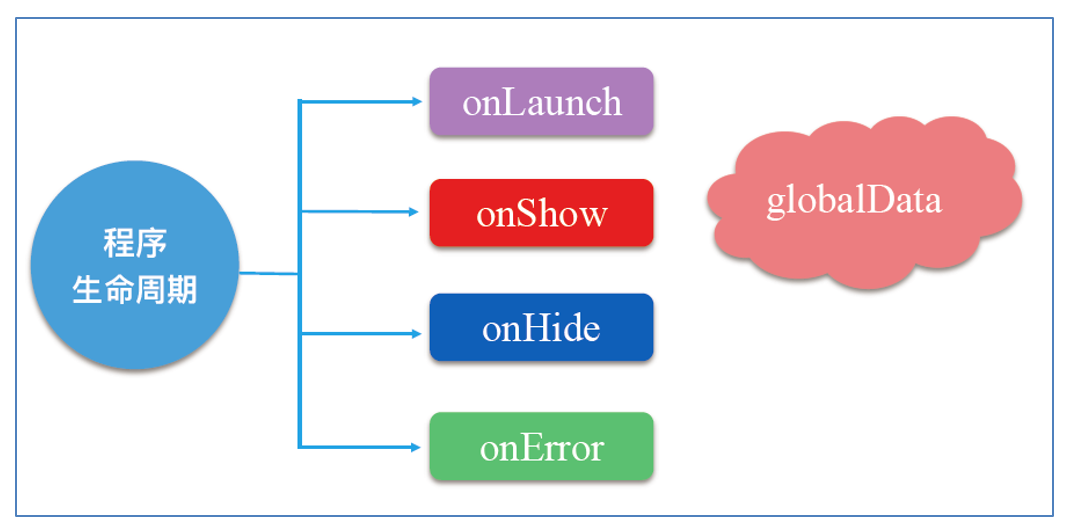
globalData表示小程序全局数据。
示例代码:
|
App({ onLaunch: function () { console.log("小程序初始化"); }, onShow: function () { console.log("小程序进入前台"); }, onHide: function () { console.log("小程序进入后台"); }, onError: function (msg) { console.log(msg) }, globalData: '全局数据' }) |
小程序提供了全局的 getApp()函数,可以获取到小程序实例。
示例代码:
|
// other.js var appInstance = getApp() console.log(appInstance.globalData) // I am global data |
注意:
- App() 必须在 app.js 中注册,且不能注册多个。
- 不要在定义于 App() 内的函数中调用 getApp() ,使用 this 就可以拿到 app 实例。
- 不要在 onLaunch 的时候调用 getCurrentPage(),此时 page 还没有生成。
- 通过 getApp() 获取实例之后,不要私自调用生命周期函数。
页面生命周期
Page()函数用来注册一个页面。接受一个 object 参数,其指定页面的初始数据、生命周期函数、事件处理函数等。
object 参数说明:
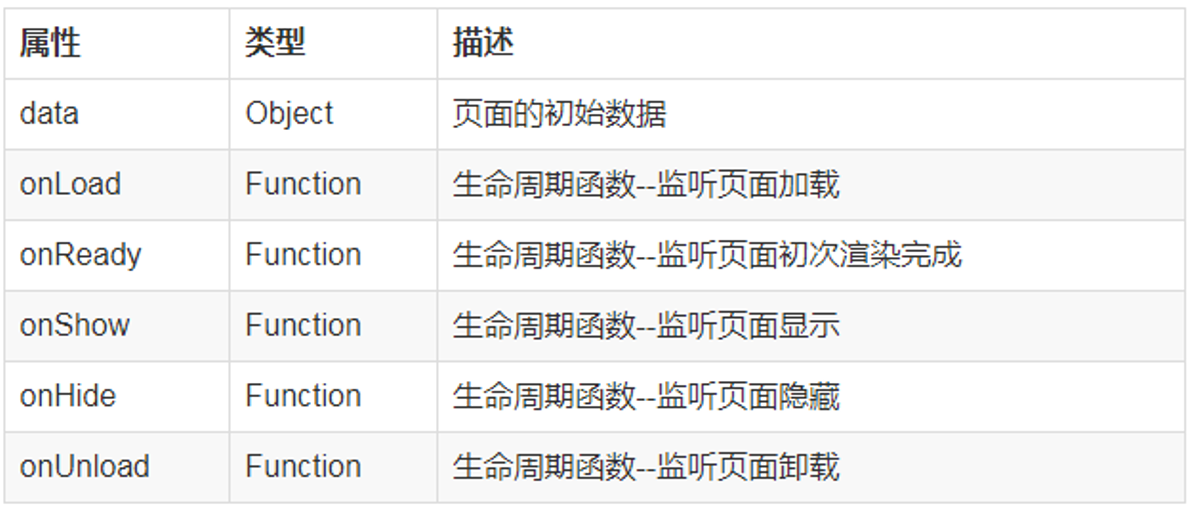
- 小程序注册完成后,加载页面,触发onLoad方法。
- 面载入后触发onShow方法,显示页面。
- 首次显示页面会触发onReady方法,渲染页面元素和样式,一个页面只会调用一次。
- 当小程序后台运行或跳转到其他页面时,触发onHide方法。
- 当小程序有后台进入到前台运行或重新进入页面时,触发onShow方法。
- 当使用重定向方法wx.redirectTo(OBJECT)或关闭当前页返回上一页wx.navigateBack(),触发onUnload。
注意:
onLoad: 页面加载。
- 一个页面只会调用一次。
- 参数可以获取wx.navigateTo和wx.redirectTo及<navigator/>中的 query。
onShow: 页面显示
- 每次打开页面都会调用一次。
onReady: 页面初次渲染完成
- 一个页面只会调用一次,代表页面已经准备妥当,可以和视图层进行交互。
- 对界面的设置如wx.setNavigationBarTitle请在onReady之后设置。详见生命周期。
onHide: 页面隐藏
- 当navigateTo或底部tab切换时调用。
onUnload: 页面卸载
- 当redirectTo或navigateBack的时候调用。
AppService线程和View线程的交互

由上图可知,小程序由两大线程组成:负责界面的视图线程(view thread)和负责数据、服务处理的服务线程(appservice thread),两者协同工作,完成小程序页面生命周期的调用。
视图线程有四大状态:
- 初始化状态:初始化视图线程所需要的工作,初始化完成后向 “服务线程”发送初始化完成信号,然后进入等待状态,等待服务线程提供初始化数据。
- 首次渲染状态:当收到服务线程提供的初始化数据后(json和js中的data数据),渲染小程序界面,渲染完毕后,发送“首次渲染完成信号”给服务线程,并将页面展示给用户。
- 持续渲染状态:此时界面线程继续一直等待“服务线程”通过this.setdata()函数发送来的界面数据,只要收到就重新局部渲染,也因此只要更新数据并发送信号,界面就自动更新。
- 结束状态:页面被回收或者销毁、应用被系统回收、销毁时触发。
服务线程五大状态:
- 初始化状态:此阶段仅启动服务线程所需的基本功能,比如信号发送模块。系统的初始化工作完毕,就调用自定义的onload和onshow,然后等待视图线程的“视图线程初始化完成”号。onload是只会首次渲染的时候执行一次,onshow是每次界面切换都会执行,简单理解,这就是唯一差别。
- 等待激活状态:接收到“视图线程初始化完成”信号后,将初始化数据发送给“视图线程”,等待视图线程完成初次渲染。
- 激活状态:收到视图线程发送来的“首次渲染完成”信号后,就进入激活状态既程序的正常运行状态,并调用自定义的onReady()函数。此状态下就可以通过 this.setData 函数发送界面数据给界面线程进行局部渲染,更新页面。
- 后台运行状态:如果界面进入后台,服务线程就进入后台运行状态,从目前的官方解读来说,这个状态挺奇怪的,和激活状态是相同的,也可以通过setdata函数更新界面的。毕竟小程序的框架刚推出,应该后续会有很大不同吧。
- 结束状态:页面被回收或者销毁、应用被系统回收、销毁时触发。
应用的生命周期对页面生命周期的影响
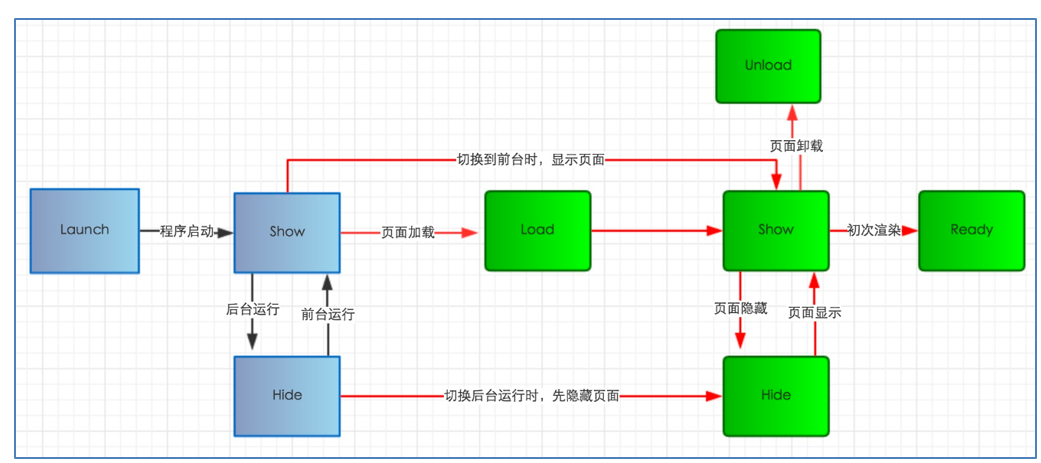
- 小程序初始化完成后,页面首次加载触发onLoad,只会触发一次。
- 当小程序进入到后台,先执行页面onHide方法再执行应用onHide方法。
- 当小程序从后台进入到前台,先执行应用onShow方法再执行页面onShow方法。
路由
在小程序中所有页面的路由全部由框架进行管理。
路由方式
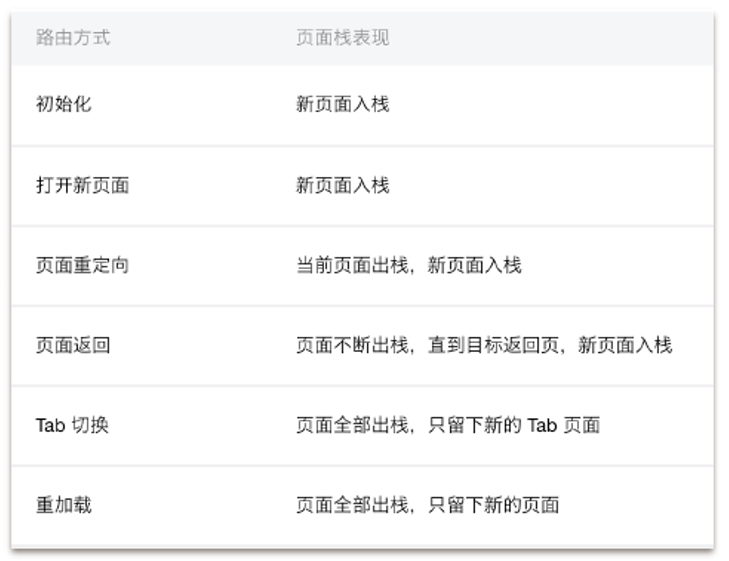
对于路由的触发方式以及页面生命周期函数如下:

注意:
- navigateTo, redirectTo 只能打开非 tabBar 页面。
- switchTab 只能打开 tabBar 页面。
- reLaunch 可以打开任意页面。
- 页面底部的 tabBar 由页面决定,即只要是定义为 tabBar 的页面,底部都有 tabBar。
- 调用页面路由带的参数可以在目标页面的onLoad中获取。
Tab 切换对应的生命周期
(以 A、B 页面为 Tabbar 页面,C 是从 A 页面打开的页面,D 页面是从 C 页面打开的页面为例):

事件
定义
- 事件是视图层到逻辑层的通讯方式。
- 事件可以将用户的行为反馈到逻辑层进行处理。
- 事件可以绑定在组件上,当达到触发事件,就会执行逻辑层中对应的事件处理函数。
- 事件对象可以携带额外信息,如 id, dataset, touches。
事件示例
视图代码:
|
<!--index.wxml--> <view> <view class='btn' bindtap='clickme'>点击我 </view> </view> |
样式代码:
|
/**index.wxss**/ .btn{ 100px; height: 30px; text-align: center; border: 1px solid black; line-height: 30px; margin: 100px auto; } |
逻辑层处理代码:
|
//index.js Page({ //点击事件处理函数 clickme: function(e) { console.log(e); } }) |
控制台输出:
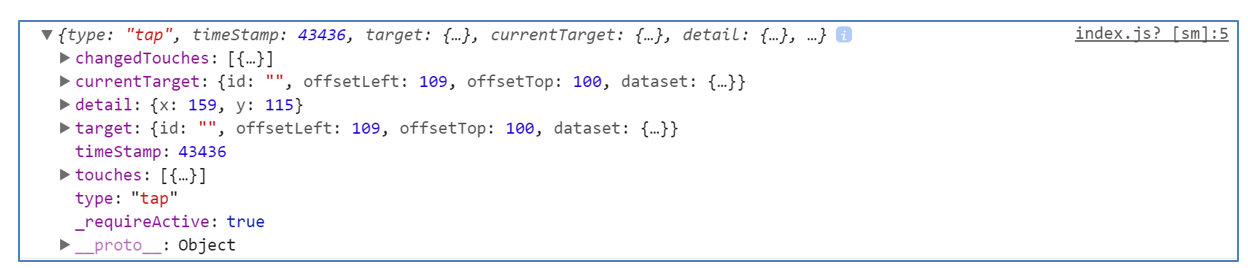
事件属性说明:
Tap:触发事件类型。
changedTouches:表示有变化的触摸点,如从无变有(touchstart),位置变化(touchmove),从有变无(touchend、touchcancel)。
currentTarget:事件绑定的当前组件。
Target:触发事件的源组件。
detail:自定义事件所携带的数据,如表单组件的提交事件会携带用户的输入,媒体的错误事件会携带错误信息,详见组件定义中各个事件的定义。点击事件的detail 带有的 x, y 同 pageX, pageY 代表距离文档左上角的距离。
小程序事件模型
和JavaScript的事件模型类似
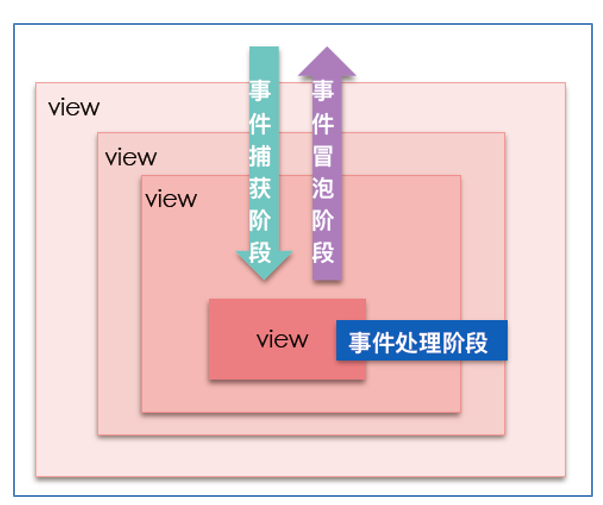
- 事件捕获阶段:所绑定的事件,会从最外层节点传播到目标节点。依次检查所经过的节点是否绑定了相同类型的监听回调函数;如果有,则执行相应回调函数。
- 事件处理阶段:事件到达目标节点,执行绑定的监听回调函数。
- 事件冒泡阶段:事件从目标节点向外冒泡,依次检查所经过节点是否绑定了相同类型的监听回调函数;如果有则执行回调函数。
可捕获和可冒泡事件

tap表示按压屏幕小于350ms。
longpress:按压时间超过350ms的事件操作,不会再触发tap操作。(长按操作推荐)
longtap:触发之后会继续触发tap操作。
事件模型示例代码
样式文件:
|
/* pages/index/index.wxss */ #outter{ border: 1px red solid; background-color: red; 80%; height: 200px; margin: 100px auto; text-align: center; }
#middle{ border: 1px white solid; background-color: white; 80%; height: 120px; margin: 20px auto; }
#inner{ border: 1px yellow solid; background-color: yellow; 80%; height: 50px; margin: 10px auto; } |
事件回调函数定义:
|
// pages/index/index.js Page({ click1() { console.log("冒泡:点击了C1"); }, click2() { console.log("冒泡:点击了C2"); }, click3() { console.log("冒泡:点击了C3"); }, click11() { console.log("捕获:点击了C1"); }, click22() { console.log("捕获:点击了C2"); }, click33() { console.log("捕获:点击了C3"); } }) |
视图层代码:
|
<!--pages/index/index.wxml--> <view id="outter" bindtap='click1' capture-bind:tap="click11"> 外层容器C1 <view id="middle" bindtap='click2' capture-bind:tap="click22"> 中间层容器C2 <view id="inner" bindtap='click3' capture-bind:tap="click33"> 内层容器C3 </view> </view> </view> |
点击C1,测试结果:
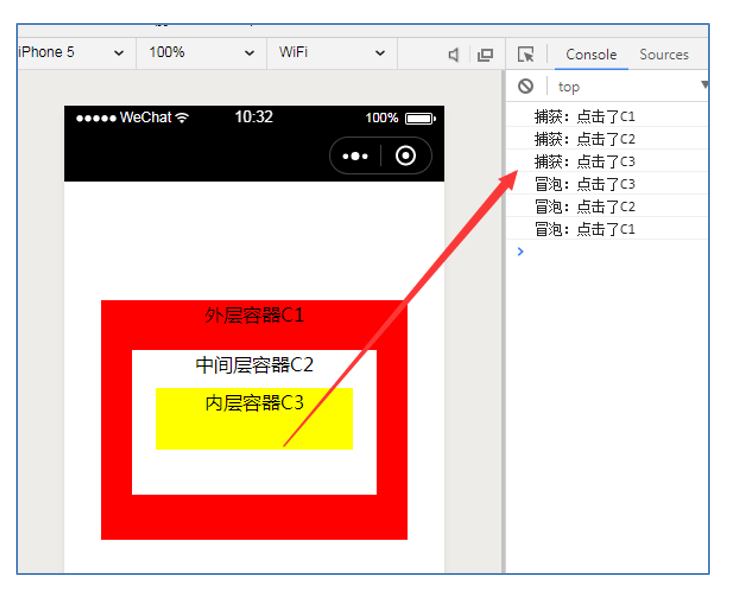
分别点击C3、C2、C1,测试结果:
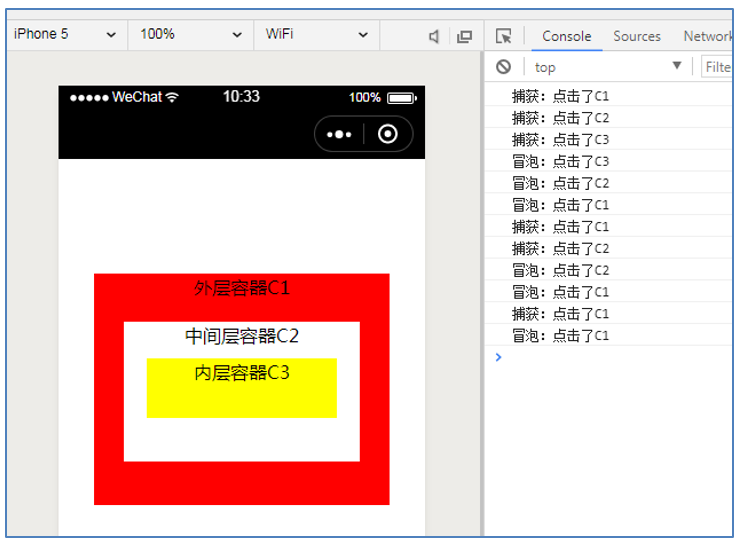
注意:
- bindtap不会阻止事件的冒泡。
- capture-catch可以阻止冒泡。示例代码如下:
|
<!--pages/index/index.wxml--> <view id="outter" bindtap='click1' capture-bind:tap="click11"> 外层容器C1 <view id="middle" bindtap='click2' capture-bind:tap="click22"> 中间层容器C2 <view id="inner" bindtap='click3' capture-catch:tap="click33"> 内层容器C3 </view> </view> </view> |
测试效果,点击C3容器: